为了运行JavaFX应用程序, 我们需要设置eclipse。请按照下面给出的说明安装Eclipse并配置为执行JavaFX应用程序。
步骤1:下载最新版本
单击链接下载Eclipse以访问Eclipse的下载页面。你可以从该页面下载最新版本的日食, 即日食氧气。打开的页面如下所示, 单击“下载64位”以继续下载。


Eclipse oxygen 64位安装程序将安装在我们的系统上。在这里, 我们使用的是Windows操作系统, 因此下载的文件将不同于需要在基于Linux的系统上安装的文件。
只需单击“下载”按钮即可下载安装程序。
步骤2:安装Eclipse
双击刚刚下载的exe文件。屏幕将如下所示。单击运行以继续安装。

选择你要安装的软件套装。在我们的案例中, 我们选择了针对Java开发人员的Eclipse IDE。

现在, 安装程序准备好在镜像所示的目录中安装Eclipse oxygen 64位。但是, 我们可以选择系统上存在的任何目标文件夹。完成目录选择后, 只需单击安装。

该设置将要求我们接受Eclipse Foundation软件协议。只需单击接受继续。

现在, 我们将不得不等待Eclipse将在我们的系统上安装的时间。安装完成后, 将出现以下屏幕。只需单击启动按钮以启动Eclipse。

浏览工作空间目录, 完成该过程后, 只需单击“启动”按钮。

我们已经在系统上打开了Eclipse IDE。但是, 屏幕将显示如下。现在, 我们已经准备好配置Eclipse以便运行JavaFX应用程序。
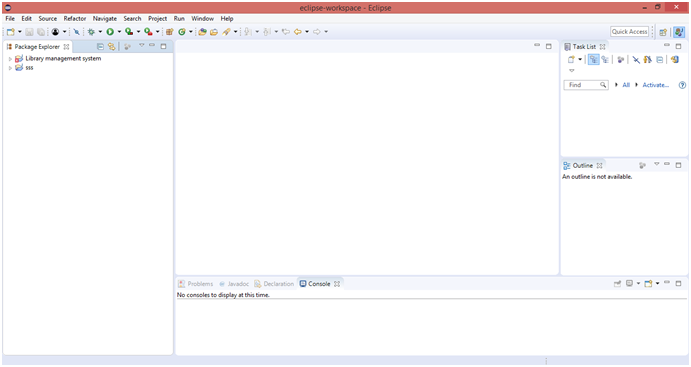
 srcmini
srcmini
评论前必须登录!
注册